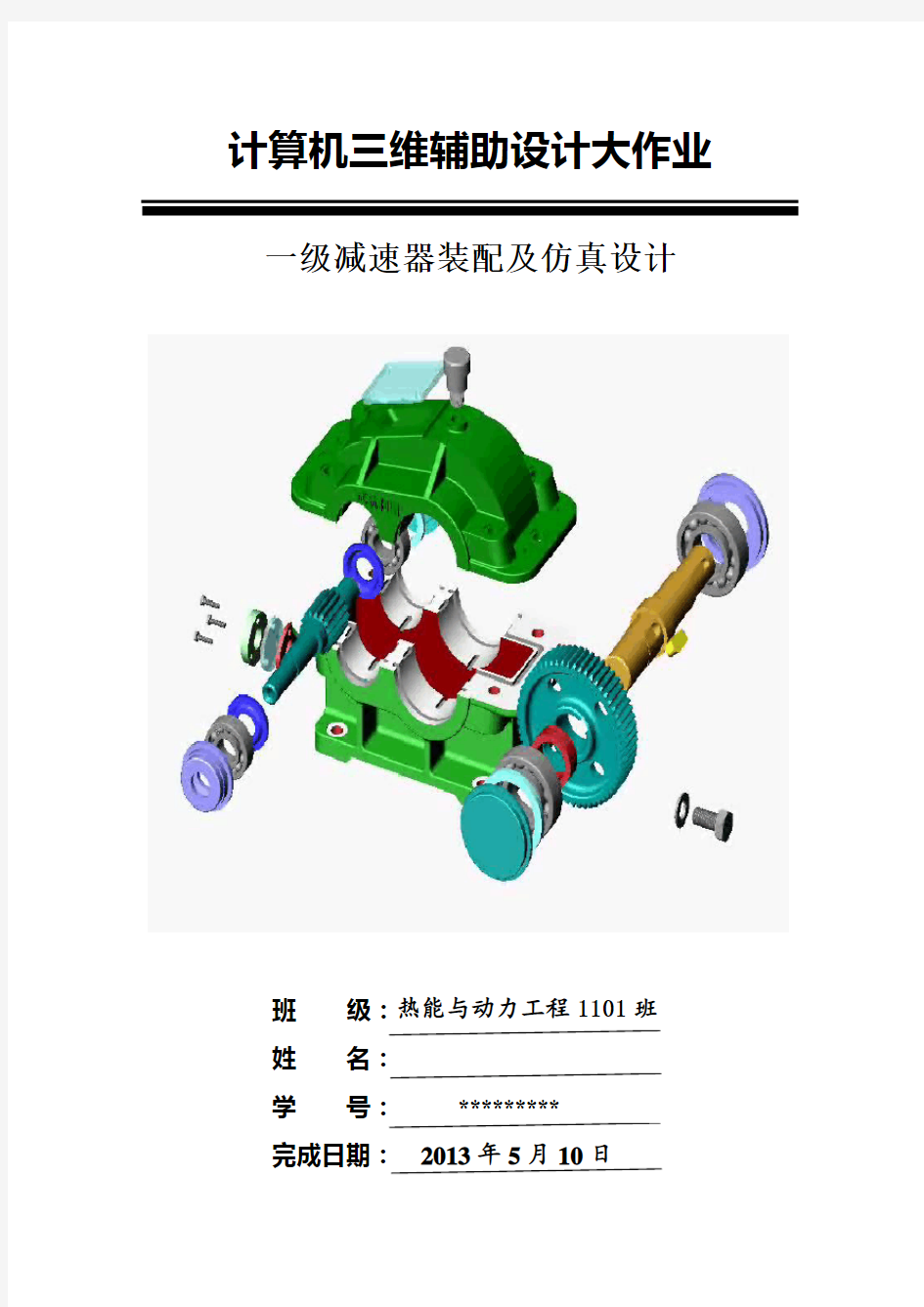

计算机三维辅助设计大作业一级减速器装配及仿真设计
班级:热能与动力工程1101班
姓名:
学号:201110720
完成日期:2013年5月10日
目录
一、零件造型 (2)
二、虚拟装配 (4)
三、绘制图纸 (6)
四、执行仿真 (9)
五、心得体会 (11)
一、零件造型
1、箱体的绘制
绘制过程
1.创建基本几何体
a.创建联结面
b.创建轴肩及轴承座孔
c.镜像特征、创建起盖螺孔及轴承座孔倒角
d.创建吊耳
2.创建窥视孔箱底:
a.创基本几何体
b.创建底座
c.创建联结面
3.创建轴肩及轴承孔
a.镜像特征、轴承座孔倒角
b.创建机座加强筋,吊钩
c.创建油标孔
d.创建排油孔。
2、轴的绘制
绘制过程:
1.创建圆并进行尺寸标注
2.将圆进行实体拉伸
3.在创建好的圆柱体的任意一个端面进行草绘创建下一段阶梯轴
4.重复步骤
5.绘制剩下的阶梯轴直至创建完成
6.在要求的位置进行切键
7.在绘制好的轴的两端进行倒圆角。
3、轴承的绘制
绘制过程
从库中调取轴承
4、法兰盘的绘制
绘制过程
1.创建圆并进行尺寸的标注
2.对创建好的圆进行实体拉伸
3.创建基准面并在规定的位置将圆柱切成圆台。
4.在规定的位置进行切螺孔
5.将切出的螺孔进行实体镜像
6.在中心部分进行切除一个盲孔。
5、齿轮的绘制
绘制过程
1.描点法齿轮建模a.渐开线齿廓曲线的数学模型b.描点绘制齿
廓曲线c.齿轮建模2.参数法齿轮建模3.插件法齿轮建模
二、虚拟装配
装配过程
1.轴组件
轴-键配合:
插入低速轴,插入键,添加装配关系;大齿轮-轴-键配合:
插入大齿轮,添加装配关系。
2.下箱体-轴组件配合
a.新建下箱体文件并插入下箱体:
b.插入低速轴组件,添加装配关系;
c.装配下箱体高速轴组件;
d.装配低速轴组件-高速轴组件:
e.插入辅助装配草图,齿轮啮合的装配。
3.上箱体-下箱体装配
a.插入零部件:
b.添加上箱体零部件;
c.插入配合,完成上箱体装配
4.端盖的装配
a.插入零部件;
b.插入配合完成端盖的装配
5.紧固件的装配
将螺栓,垫片,螺母安装完成。
6.完成装配图
装配图
三、绘制图纸
齿轮工程图
齿轮轴工程图
四、执行仿真
1.打开零件,做好分析准备。
2.生成静态算例,定义材料属性。
3.添加约束,施加扭矩,施加离心力。
4.划分网格并运行分析,观察vonMisesyinglit应力图解。
高速轴应力分布图
低速轴应力分布图
齿轮应力分布图
五、心得体会
通过这门课的学习,我慢慢了解了这门软件,从草图的绘制到工程图的制作,色彩的渲染等等。也慢慢熟悉了solidworks软件的功能,在学习过程中我发现练是最重要的,只有多练才能到熟能生巧的地步,画起来就比较熟练。同时应该多尝试它上面的各种功能,来达到熟练掌握的目的。例如拉伸切除中的方向问题,镜向命令中的基准面选择,圆周阵列中的要阵列面的选择等等。
也通过solidworks的学习过程掌握了以下几点;
1.草图的绘制:
草图绘制应尽量简单,不要包含复杂的嵌套;第一幅草图应与远点定位,单个元素间限定几何关系,其次是定位尺寸,形状尺寸等。
2.特征的生成:
通过半学期的学习与练习,掌握了一些特征的生成。如:拉伸、切除、放样、扫描、阵列、倒角、镜向、筋板等特征的功能。
3.简单零件建模:
根据已掌握的草图绘制和特征生成应用。在草图的基础上,利用特征命令生成零件实体。
4.零件组装(装配体):
在装配环境下,放入新零件,利用配合关系,进行组装。再显示装配关系、内部结构以及运动关系。
5.工程图的放置于修改:
在工程图环境下,生成零件工程图并放置到合适的位置上,并对
尺寸标注做简单的删除与增加,添加注解等。
减速箱的设计说明 一、大齿轮 (1)单击新建文件按钮,或选择【文件】【新建】命令新建一个零件文件。 (2)单击草图绘制按钮,新建一张草图。默认情况下,新的草图在前视基准面上打开。 (3)以原点为圆心绘制一个直径为435mm的圆。 (4)单击特征工具栏上的拉伸按钮,在【拉伸】属性管理器中设置如图1-1所示的参数值。 (5)在拉伸件1的一个面上绘制草图2。两个圆,一个直径为460mm,另一个直径为480mm,如图1-2所示。 (6)再接着绘制样条曲线,如图1-3所示,形成齿轮的一个齿。 (7)单击特征工具栏上的拉伸按钮,在【拉伸】属性管理器中设置如图2-4所示的参数值。 (8)单击特征工具栏上的圆周阵列按钮,在【圆周阵列】属性管理器中设置如图1-5所示的参数值。齿轮的各个齿形就生成了,如图1-5所示。 (9)在前视基准面上绘制草图3,如图1-6所示。 (10)单击特征工具栏上的拉伸-切除按钮,在【拉伸-切除】属性管理器中设置拉伸切除方向为给定深度,深度为140mm,生成如图1-7所示的实体。 (11)再在前视基准面上绘制草图4,如图1-8所示。 (12)单击特征工具栏上的拉伸-切除按钮,在【拉伸-切除】属性管理器中设置拉伸切
除方向为给定深度,深度为30mm,并且点亮拔模按钮拔模度数为30°。(13)然后以前视基准面为基准建立基准面1,距离为70mm,再选择镜像按钮,镜像参数如图1-9所示。 (14)大齿轮就形成了,如图1-9所示。 图1-1 图1-2
图1-3 图1-4
图1-5 图1-6
图1-7 图1-8
图1-9 二、小齿轮 小齿轮的画法同大齿轮一样,这里就把小齿轮的尺寸写出来,如下图2-1、2-2、2-3、2-4、2-5所示。图2-6为小齿轮的实体图。
SOLIDWORKS实用技巧大全(设置) MW-20170915 在使用SolidWorks进行产品设计时,为了提高使用效率和符合设计者的习惯,用户可以对SolidWorks进行用户化设置。本文将介绍自定义SolidWorks的一些非常实用的设置,同时让读者对自定义SolidWorks有较深的了解和认识。设置分为系统设置和文档设置,首先要明白这2个设置的区别,系统设置是关于solidworks软件的设置,对所有打开的文档都有作用。文档设置是针对当前文档,跟随文档走的,所以可以通过保存让不同的文档拥有不同的文档设置。 系统设置 启动时打开上次打开的文档 默认设置是【从不】,如果选择始终,就可以在下次启动SW时自动打开上次正常关闭SW前所打开的文档,说正常关闭是指不包括SW崩溃或者非正常关机等的情况。
输入尺寸值 默认设置是勾选的,意义在于每次标注尺寸之后都会自动激活输入尺寸的界面,用于模型草图需要所有尺寸都需要自己意图来定义,当不需要可以定义每个尺寸,只是用于形状约束时,可以取消勾选,便于快速标注尺寸 声音 默认的情况下,SW的声音设置都是【无】,需要自己手动设置,设置的好处是,当我们需要完成一个时间很长的操作时,不用盯着界面等待SW完成,可以在等待的同时切换到别的工作,等SW完成指定的操作,会发出设定的声音提示我们。设置方法如下:
重新使用所删除的辅助、局部及剖面师徒中的视图字母 通过勾选该设置可以使编辑工程图时,局部,辅助视图,剖面视图的字母自动保持连续。
背景颜色 修改视区颜色,可以让背景颜色符合自己的喜好,绿色可以保护视力,具体设置如下:
第一部分零件模板的制定 第一步:打开“文件”——“属性”出现“摘要信息”对话框,点击“自定义”在“属性名称”一栏中依次建立1“件号”、2“图号”、3“材质”、4“数量”、5“重量”……如下图: 第二步:点击“工具”——“选项”进入“系统选项(s)—常规”对话框,设置“系统选项”和“文件属性”。其中,在“文件属性”中,在“出详图”中,“尺寸标注标准”设置为“GB”国标;点击“单位”—“自定义”来设置单位。如下图:
点击“保存”在“保存类型”中选择“part templates (*.prtdot)”;“文件名”为“*.prtdot”形式。 第二部分装配图模板的制定 第一步、第二步的设置和零件模板的第一步、第二步设置一样。 在保存时不同: 第三部分工程图模板的制定 新建一个工程图,选择“图纸格式/大小”,选择“标准图纸大小”中你想要的图纸大小。 第一步:打开“工具——选项”设置的参数,其中“文件属性”中“单位”需要重新设置。第二步:打开“文件——属性”出现如下如对话框,并设置如下:
第三步、在空白图纸上点击“鼠标右键”选择“图纸”中的“编辑图纸格式”,其中标题栏就可以进行编辑,删去原来的标题栏,制定出你想要的标题栏,如下图: 第四步、设置“名称”“图号”“件号”等项。点击“插入——注解——注释”,如下图:
点击“注释”中“链接到属性”,出现“链接到属性”对话框, 选中“图纸属性中所指定视图中模型”,并在“文件属性”中选择你所设置的项目, 如:选择“名称”设置结果“”比选择“中间对称”。 其中在设置图纸比例时,注意选择“当前文件”,在“文件属性”中选择“图纸比例”来设置图纸比例。 第五步:标题栏中的所有设置全部设置完后,点击鼠标“右键”,在“图纸(图纸格式)”上
减速器装配体工程图的生成 【学习目标】学习装配体工程图的生成,材料明细表的制作,零件序号的标注。 【重点】材料明细表的制作,零件序号的标注。 【难点】材料明细表的制作,零件序号的标注。 1.项目说明 图 9-1 利用项目8(图8-1)创建的 “减速器装配体.SLDASM”,生成如图9-1所示的工程图。 2.项目规划 (1)新建工程图 (2)设置图纸属性 (3)生成三视图 (4)在主视图中添加局部剖视图 (5)在俯视图中添加局部剖视图 (6)插入材料明细表 (7)添加零件序号 3.项目实施 (1)新建工程图 菜单【文件】--【新建】--【工程图】 (2)设置【图纸属性】
在设计树中右键单击【图纸1】,选择【图纸属性】,进入【图纸属性】设置对话框,如图6-2,根据零件尺寸,设置【图纸比例】:1:4,【图纸格式大小】中选择标准图纸:A1(GB),其他采用默认设置。 (3)生成三视图 在【视图布局】工具栏中,选择【模型视图】,在【模型视图】对话框中单击【浏览】按钮,找到“减速器装配体.SLDASM”文件,单击【打开】,返回到【模型视图】对话框。勾选【预览】,在标准视图中选择【下视图】作为主视图,向右拖动鼠标,在合适的位置单击左键生成右视图,然后向下拖动鼠标,在合适的位置单击左键,生成俯视图。如图9-2所示。 (4)在主视图中添加断开的剖视图 在主视图中螺栓连接处添加局部剖视图。在【视图布局】工具栏中,选择【断开的剖视图】,在要剖切的位置绘制一条封闭的样条曲线,如图9-3所示。在出现的【剖面范围】对话框中,【不包括零部件/筋特征】中选择螺栓、螺母和垫片,如图9-4所示,单击【确定】后出现【断开的剖视图】对话框,如图9-5所示,勾选【预览】选项,【深度参考】选择俯视图中对应剖切位置处的螺栓顶圆边线,剖切结果如图9-6所示。 图 9-2 图 9-3 图 9-4 图 9-5 (5)在俯视图中添加局部剖视图
12.2减速器建模实例 12.2.1齿轮绘制 在下面的练习中,将详细讲述齿轮的绘制过程,这里先给出齿轮的各项参数:模数m=2、齿数z=55。通过这些参数,可以计算出:分度圆直径=110mm、齿顶圆直径=114mm、齿根圆直径=105mm。齿轮建模的操作步骤如下: (1)单击标准工具栏中的“新建”图标,新建一个零件文件。 (2)在特征管理器设计树中选择“前视基准面”,单击“草图绘制”工具,进行草图1的绘制。单击草图工具栏中的“圆”工具,以草图原点为圆心分别绘制出分度圆、齿顶圆、齿根圆。选择分度圆,单击草图工具栏中的“构造几何关系”工具,使分度圆变为点划线。 (3)单击“中心线”工具,过草图原点绘制一条垂直的对称中心线。单击“点”工 具,移动鼠标指针到分度圆与中心线相交的位置,当推理指针捕捉到交点时,按下鼠标左键确定点的位置。 (4)保持点的选择,单击草图工具栏中的“圆周阵列”工具,在“排列”选项栏的“数 量”文本框中输入55×4=220,单击“确定”按钮,结束圆周阵列的操作,此时,您将看到分度圆上出现一系列的点。需要指出的是:点的绘制对后面的实体造型没有本质的作用,但是它为后面的操作提供了参照。 (5)单击草图工具栏中的“样条曲线”工具,在点的引导下绘制如图12-27 所示的曲 线,注意曲线的端点分别在齿顶圆和齿根圆上。这里我们把齿形渐开线的绘制简化为简单曲线的绘制,如果读者有兴趣的话,可以参考机械工程手册中的齿轮渐开线绘制方法完成这一部分的操作。 (6)按住
solidworks自定义属性及标题栏 自定义属性关键点:(1)只需建立零件(*.prtprp)、装配体文件自定义属性(*.asmprp),不需建立工程图自定义属性。(2)建立零件、装配体自定义属性后,需在零件、装配体文件的:文件-属性-自定义中建立与自定义属性中相对应的属性项,并作为零件、装配体文件模板保存,标题栏自动引用才能正确链接。 步骤如下: 1、利用属性选项卡编辑器编辑自定义属性,比如添加:名称、材料、单重、图号。建立好 后保存为零件自定义属性(*.prtprp)文件。(装配体自定义属性文件为*.asmprp) 2、新建一个零件文件,并点击:文件-属性。
3、弹出摘要信息对话框,在自定义标签中属性名称下键入与自定义属性中建立的相同属性 名称,完成后确定。(这一步很重要,如没有做这一步,在标题栏引用时是链接不到自定义属性的) 4、点击:保存-另存为。 5、另存为下文件类型选择Part Templates(*.prtdot),作为零件模板保存。 到此零件自定义属性就建立完成了,绘图时新建零件时只需选择此模板,在工程图标题栏就可以引用这些自定义属性了。装配体模板建立方法类似。 一、标题栏链接
1、用上面建立的零件模板建立一个零件文件。 2、随意绘制一个图形,并填写自定义属性里对应项。 3、保存文件,然后点击:文件-从零件制作工程图。
4、选择一个工程图文件模板(可以是默认模板,建立后按个人意图重新修改)。 5、放置视图(这个不用图了吧)。 6、在图纸空白地方点右键选择编辑图纸格式。 7、选择需要链接属性的文字,然后点击左边的链接到属性。 1.选择文字 2.点击链接到属性
S o l i d W o r k s减速器建模 实例 Prepared on 21 November 2021
12.2减速器建模实例 12.2.1齿轮绘制 在下面的练习中,将详细讲述齿轮的绘制过程,这里先给出齿轮的各项参数:模数m=2、齿数z=55。通过这些参数,可以计算出:分度圆直径=110mm、齿顶圆直径=114mm、齿根圆直径=105mm。齿轮建模的操作步骤如下: (1)单击标准工具栏中的“新建”图标,新建一个零件文件。 (2)在特征管理器设计树中选择“前视基准面”,单击“草图绘制”工具,进行草图1的绘制。单击草图工具栏中的“圆”工具,以草图原点为圆心分别绘制出分度圆、齿顶圆、齿根圆。选择分度圆,单击草图工具栏中的“构造几何关系”工具,使分度圆变为点划线。 (3)单击“中心线”工具,过草图原点绘制一条垂直的对称中心线。单击 “点”工具,移动鼠标指针到分度圆与中心线相交的位置,当推理指针捕捉到交点时,按下鼠标左键确定点的位置。 (4)保持点的选择,单击草图工具栏中的“圆周阵列”工具,在“排列” 选项栏的“数量”文本框中输入55×4=220,单击“确定”按钮,结束圆 周阵列的操作,此时,您将看到分度圆上出现一系列的点。需要指出的是:点的绘制对后面的实体造型没有本质的作用,但是它为后面的操作提供了参照。 (5)单击草图工具栏中的“样条曲线”工具,在点的引导下绘制如图12- 27 所示的曲线,注意曲线的端点分别在齿顶圆和齿根圆上。这里我们把齿形渐开线的绘制简化为简单曲线的绘制,如果读者有兴趣的话,可以参考机械工程手册中的齿轮渐开线绘制方法完成这一部分的操作。 (6)按住
12.2减速器建模实例 在下面的练习中,将详细讲述齿轮的绘制过程,这里先给出齿轮的各项参数:模数m=2、齿数z=55。通过这些参数,可以计算出:分度圆直径=110mm、齿顶圆直径=114mm、齿根圆直径=105mm。齿轮建模的操作步骤如下: (1)单击标准工具栏中的“新建”图标,新建一个零件文件。 (2)在特征管理器设计树中选择“前视基准面”,单击“草图绘制”工具,进行草图1的绘制。单击草图工具栏中的“圆”工具,以草图原点为圆心分别绘制出分度圆、齿顶圆、齿根圆。选择分度圆,单击草图工具栏中的“构造几何关系”工具,使分度圆变为点划线。 (3)单击“中心线”工具,过草图原点绘制一条垂直的对称中心线。单击“点”工 具,移动鼠标指针到分度圆与中心线相交的位置,当推理指针捕捉到交点时,按下鼠标左键确定点的位置。 (4)保持点的选择,单击草图工具栏中的“圆周阵列”工具,在“排列”选项栏的“数 量”文本框中输入55×4=220,单击“确定”按钮,结束圆周阵列的操作,此时,您将看到分度圆上出现一系列的点。需要指出的是:点的绘制对后面的实体造型没有本质的作用,但是它为后面的操作提供了参照。 (5)单击草图工具栏中的“样条曲线”工具,在点的引导下绘制如图12-27 所示的曲 线,注意曲线的端点分别在齿顶圆和齿根圆上。这里我们把齿形渐开线的绘制简化为简单曲线的绘制,如果读者有兴趣的话,可以参考机械工程手册中的齿轮渐开线绘制方法完成这一部分的操作。 (6)按住
第一课 SolidWorks的工作环境 1.“新建”对话框 2.零件编辑窗体 3.装配编辑窗体 4.工程图编辑窗体 5.菜单——文件、编辑、视图、插入、工具、窗口 6.工具栏——草图、特征、评估、DimXpert、办公室产品(钢梁计算器、轴承计算器…) 第二课基于特征的零件建模 1.关于形体特征的基本概念 所有零件都是简单形体组合的——叠加组合、切割组合、相交组合。 2. SolidWorks的设计思想 1.实体造型(实体特征)——单元分解法、空间枚举法、射线表示法、半空间表示法、构造线法(轨迹法)、边界表示法。 2.参数化设计——精确约束形体尺寸 3.特征描述——形体特征、功能特征(几何形状、拓扑关系、典型功能、绘图表示法、制造技术、公差要求…) 3.设计过程 零件设计是核心;特征设计是关键;草图设计是基础。 草图设计是特征的二维轮廓曲线,在草图基础上进行拉伸、旋转、放样、沿路径扫描等操作生成实体。 特征指各实体的组合方式,如:钻孔、切除、倒角、抽壳等操作。 4.设计方法 (1)生成零件三维实体图 (2)构造装配体文件,将零件组装。 (3)检查验证无错误。 (4)生成零件工程图、装配工程图。(完善各种标注,如尺寸公差、形位公差、粗糙度等) 5.参考几何体的概念 (1)基准面 (2)基准轴
(3) 坐标系 6. 草图特征 (1)拉伸特征——平台拉圆柱 (2)旋转特征——高脚酒杯 (3)扫描特征—— (4)放样特征—— (5)圆角特征—— (6)倒角特征—— (7)拔模特征—— (8)抽壳特征—— (9)孔特征—— (10)加强筋特征—— (11)线性阵列—— (12)圆周阵列—— (13)镜像特征—— 第三课 简单零件设计 1. 键的设计 大键 小键: 2. 销钉 园柱销:Φ6;长20mm ;两端倒角1X45° 园锥销:小端底园Φ6;长20mm ;锥度:1.00deg ;向外拔模;两端倒角1X45° 销轴: 3. 大闷盖 4. 小闷盖 10 Φ1X45° R1 螺孔分度园Φ240, 4孔均分,Φ21 螺钉M20 螺孔分度园Φ200, 4孔均分,Φ21 螺钉M20
在网上搜索了很多介绍标题栏引用自定义属性的文档,对里面的关键点都不是太清楚,经试验之后终于找到了内在联系,特做此文档,希望对有同样困惑的同学有所帮助。绝对原创,欢迎点赞。 一、自定义属性: 关键点:1.只需建立零件(*.prtprp)、装配体文件自定义属性(*.asmprp),不需建立工程图自定义属性。 2.建立零件、装配体自定义属性后,需在零件、装配体文件的:文件-属性-自定义中建立与自定义属性中相对应的属性项,并作为零件、装配体文件模板保存,标题栏自动引用才能正确链接。步骤如下: 1、利用属性选项卡编辑器编辑自定义属性,比如添加:名称、材料、单重、图号。建立好 后保存为零件自定义属性(*.prtprp)文件。(装配体自定义属性文件为*.asmprp) 2、新建一个零件文件,并点击:文件-属性。
3、弹出摘要信息对话框,在自定义标签中属性名称下键入与自定义属性中建立的相同属性 名称,完成后确定。(这一步很重要,如没有做这一步,在标题栏引用时是链接不到自定义属性的) 4、点击:保存-另存为。
5、另存为下文件类型选择Part Templates(*.prtdot),作为零件模板保存。 到此零件自定义属性就建立完成了,绘图时新建零件时只需选择此模板,在工程图标题栏就可以引用这些自定义属性了。装配体模板建立方法类似。 二、标题栏链接 1、用上面建立的零件模板建立一个零件文件。 2、随意绘制一个图形,并填写自定义属性里对应项。
3、保存文件,然后点击:文件-从零件制作工程图。 4、选择一个工程图文件模板(可以是默认模板,建立后按个人意图重新修改)。 5、放置视图(这个不用图了吧)。
双级圆柱齿轮减速器三维模型建模 三维建模在实际的工业设计当中有着很重要的作用,所以本学期进行了机械三维绘图Solidworks软件的学习,对于一个实体模型的设计有了进一步的认识。 本课程设计要求在给出双级圆柱齿轮减速器装配图的基础上,利用Solidworks对其进行三维建模。故在量取装配图的尺寸基础上,对双级圆柱齿轮减速器进行了三维建模。由于时间有限,对双级圆柱齿轮减速器的三维建模还不够完善。下面给出双级圆柱齿轮减速器的建模过程。 一、箱体的设计 有了平面图的基础,设计的过程变的清楚明了。为了使得这样的设计高效的进行,我们将其划分成了上下箱体两部分并行进行了设计。 首先,由一个简单的拉伸,得到了长方体,进行必须的抽壳,有了箱体雏形。再进行拉伸和拔模操作,形成了最初的轴承外端的毛胚。选用筋板命令,在每个轴承端部的下方,制作了相应的加强筋。进入到草图绘环境之下,用二维曲线做出吊耳的外廓,输入规定的尺寸,拉伸之,得到了吊耳的初型。由于实际的加工中“直棱直角”的情形是很少出现的,于是根据实际的需要进行相关的倒角和圆角的操作。
箱座三维模型截图 箱盖三维模型截图 由于箱座和箱盖外廓有很大的区别,由手头已经有的数据,做出了二维环境之下的一个草图绘制的模型,经过拉伸,得到了不规则的封闭实体,然后进行抽壳命令,设置外缘和部的距离后,进行了抽空的操作。其余的轴承外端、圆角、
倒角的操作和上述类似。 二、轴和键的设计 1、轴的设计 在课程设计当中,与轴径相关的这部分的容简单,在二维的环境之下,做出其轮廓进行旋转命令,可以得到轴的最初模型。由于轴上面有了相应的键槽,查得键槽在径向的尺寸,利用切除材料的拉伸,做出了主要轴上的键槽。为了减小应力的集中,实际的生产中,常常在径向的尺寸变化处,做上一定的圆角,有效的缓解了这样的一个情况。 低速轴(输出轴)三维模型截图
摘要 按照我们一般意义上的理解,虚拟实验是相对于真实实验而存在的,两者的主要差别在于:实验过程中所触及的对象与事物是否真实。本文基于SolidWorks 三维软件完成的单级减速器的虚拟设计,并依据一般的CAD开发技术,具体针对减速器设计的特点,开发了一套减速器传动部件CAD系统,并详细介绍了减速器的各零件模块的建模过程。其具体的设计内容包含如下:①详细介绍并总结了应用SolidWorks三维软件完成的单级减速器的虚拟设计的背景及研究的意义和目的分析其在国内外的发展状况及趋势;②详细介绍并总结了基于SolidWorks的通用减速器部件设计研究的理论基础;③简单概述了CAD/CAM辅助设计的广泛应用及发展趋势及减速器零件的实体建模方法减速器零件的实体建模实例; ④详细介绍并总结了减速器装配原理减速器的功能模块的划分⑤详细介绍了SolidWorks实体装配的方法及过程,并列举减速器总装实例简述其装配过程。 关键词:减速器,模块化,SolidWorks,CAD
Abstract With open markets and globalization, the user in the pursuit of high-quality low-cost and short delivery time at the same time, will shorten the product replacement cycle, which requires designers to change the traditional design pattern, to maximize the use of virtual design technology. Designers through the virtual assembly to check the size of the parts and assembly, and immediately amend the error; through virtual prototyping for virtual testing, and obviate the need to do more physical test. In this way, saving both time and cost savings. Virtual design (Virtual Design) is to VR technology and CAD technology applies a combination of new technologies in various fields. In recent years, the commercial CAD software and the emergence of tools, such as: PTC products SolidWorks, Pro / Engineer, SDRC's products I-DEAS Master Series, UGS's Unigraphics and other products, and promote the development of virtual design. Based on SolidWorks software to complete three-dimensional single-stage reducer of the virtual design. SolidWorks software platform in order to detail a set of single-stage reducer of the body movement of virtual experiment system design and the core idea of modular, In accordance with the general development of CAD technology, designed specifically for the characteristics of speed reducer, speed reducer transmission developed a CAD system components, and the establishment of the Blockset reducer. The design of their specific content are as follows: ①in detail and summarizes the principles of modular design and its core ideology, and, in this based on the modular design of the overall flow reducer, the reducer to the specific module division system; ②details introduced and summed up the tradition of hand-reducer mathematical optimization methods designed to achieve some of the computer processing of fuzzy parameters; ③ a detailed analysis of the general slowdown CAD system browser in order to achieve the functions and the establishment of the CAD model of the function of the system; ④ reducer General summed up the type of design knowledge, and detailed in its treatment of different computers, on the basis of the experience of the establishment of a knowledge database; SolidWorks ⑤ detailed modeling of the two entities, and in accordance with these two different modeling methods to establish the reducer, respectively, standard parts library and non-standard parts library; Keywords: reducer, modular, SolidWorks, Solid Model Library
SolidWorks自定义的若干问题 用户可以对SolidWorks进行一定的用户化设置,这些设置包括对用户使用环境、用户的绘图标准、用户的文件模板位置、常用的系统文件位置等多方面的设置。本章将根据SolidWorks用户化和使用的一些特点以及默认选项,介绍如何根据企业实际对SolidWorks进行用户化定制。主要内容包括: 自定义SolidWorks SolidWorks的系统选项 SolidWorks文件模板 SolidWorks 公用文件和设计资源的保存与应用 自定义SolidWorks 剖面线类型 SolidWorks文件命名和保存 1.1 自定义SolidWorks简介 在使用SolidWorks进行产品设计时,为了提高使用效率和符合设计者的习惯,用户可以对SolidWorks进行用户化设置。本节将简单介绍自定义SolidWorks的有关内容,以便于读者对自定义SolidWorks有个大概的了解和认识。 SolidWorks 系统选项和系统设置 SolidWorks 文件属性和文件模板 SolidWorks 常用格式模板文件 SolidWorks 常用设计文件 SolidWorks 常用系统文件 1.1.1 SolidWorks系统选项和系统设置 系统选项脱离文件本身保存在注册表中,对系统选项的更改会影响当前和以后的文件,可以认为这是对SolidWorks工作环境的设定。 用户可以通过选择下拉菜单的【工具】|【选项】命令,在【系统选项】标签中进行设置,如图1-1所示。
图1-1 SolidWorks系统选项 此外,SolidWorks的用户界面设置、自定义的快捷键设定也可以看作 SolidWorks系统设置的一部分,同样保存在系统的注册表中,用户可以通过Windows系统的【程序】|【SolidWorks2007】 | 【SolidWorks 工具】|【复制设定向导】命令将系统设置和用户界面导出或导入设置文件,如图
S o l i d W o r k s减速器建 模实例 Newly compiled on November 23, 2020
12.2减速器建模实例 12.2.1齿轮绘制 在下面的练习中,将详细讲述齿轮的绘制过程,这里先给出齿轮的各项参数:模数m=2、齿数z=55。通过这些参数,可以计算出:分度圆直径=110mm、齿顶圆直径 =114mm、齿根圆直径=105mm。齿轮建模的操作步骤如下: (1)单击标准工具栏中的“新建”图标,新建一个零件文件。 (2)在特征管理器设计树中选择“前视基准面”,单击“草图绘制”工具,进行草图1的绘制。单击草图工具栏中的“圆”工具,以草图原点为圆心分别绘制出分度圆、齿顶圆、齿根圆。选择分度圆,单击草图工具栏中的“构造几何关系”工具,使分度圆变为点划线。 (3)单击“中心线”工具,过草图原点绘制一条垂直的对称中心线。单击“点”工具,移动鼠标指针到分度圆与中心线相交的位置,当推理指针捕捉到交点时,按下鼠标左键确定点的位置。 (4)保持点的选择,单击草图工具栏中的“圆周阵列”工具,在“排列”选项栏的“数量”文本框中输入55×4=220,单击“确定”按钮,结束圆周阵列的操作,此时,您将看到分度圆上出现一系列的点。需要指出的是:点的绘制对后面的实体造型没有本质的作用,但是它为后面的操作提供了参照。 (5)单击草图工具栏中的“样条曲线”工具,在点的引导下绘制如图12-27 所示的曲线,注意曲线的端点分别在齿顶圆和齿根圆上。这里我们把齿形渐开线的绘制简化为简单曲线的绘制,如果读者有兴趣的话,可以参考机械工程手册中的齿轮渐开线绘制方法完成这一部分的操作。 (6)按住
一年级减速箱的s o l i d w o r k s的画法 Company number:【0089WT-8898YT-W8CCB-BUUT-202108】
减速箱的设计说明 一、大齿轮 (1)单击新建文件按钮,或选择【文件】【新建】命令新建一个零件文件。 (2)单击草图绘制按钮,新建一张草图。默认情况下,新的草图在前视基准面上打开。 (3)以原点为圆心绘制一个直径为435mm的圆。 (4)单击特征工具栏上的拉伸按钮,在【拉伸】属性管理器中设置如图1-1所示的参数值。 (5)在拉伸件1的一个面上绘制草图2。两个圆,一个直径为460mm,另一个直径为480mm,如图1-2所示。 (6)再接着绘制样条曲线,如图1-3所示,形成齿轮的一个齿。 (7)单击特征工具栏上的拉伸按钮,在【拉伸】属性管理器中设置如图2-4所示的参数值。 (8)单击特征工具栏上的圆周阵列按钮,在【圆周阵列】属性管理器中设置如图1-5所示的参数值。齿轮的各个齿形就生成了,如图1-5所示。 (9)在前视基准面上绘制草图3,如图1-6所示。 (10)单击特征工具栏上的拉伸-切除按钮,在【拉伸-切除】属性管理器中设置拉伸切除方向为给定深度,深度为140mm,生成如图1-7所示的实体。 (11)再在前视基准面上绘制草图4,如图1-8所示。 (12)单击特征工具栏上的拉伸-切除按钮,在【拉伸-切除】属性管理器中设置拉伸切除方向为给定深度,深度为30mm,并且点亮拔模按钮拔模度数为30°。
(13)然后以前视基准面为基准建立基准面1,距离为70mm,再选择镜像按钮,镜像参数如图1-9所示。 (14)大齿轮就形成了,如图1-9所示。 图1-1 图1-2 图1-3 图1-4 图1-5 图1-6 图1-7 图1-8 图1-9 二、小齿轮 小齿轮的画法同大齿轮一样,这里就把小齿轮的尺寸写出来,如下图2-1、2-2、2-3、2-4、2-5所示。图2-6为小齿轮的实体图。 图2-1 图2-2 图2-3 图2-4 图2-5 图2-6 三、轴承装配体
SolidWorks Toolbox设置中文技巧 当在装配体中插入SolidWorks Toolbox零件后,生成工程图,出材料明细表的时候,我们发现GB标准件在SolidWorks装配体FeatureManager设计树中和材料明细表中都显示的是英文名称。给我们使用上造成了很大的困扰。而且零件号是标准件的类型和标准尺寸在一起显示的。如: GB_FASTENER_SCREWS_HSHCS M20X30-N 如何将这些英文改成中文,并且在材料明细表中将标准件的零件号拆分成两栏显示,甚至自动添加国标代号,单重等等自定义的信息。如下图: 1.首先,我们打开SolidWorks Toolbox设定,可以从Windows开始菜单中找到 或者打开SolidWorks,然后从下拉菜单中选择【Toolbox】,在选择【配置(C)…】
好,现在我们就可以来配置我们的Toolbox零件了。 2.在上图中选择2.自定义您的五金件,定位到GB标准中的内六角圆柱头螺钉GB/T 70.1-2000
然后在上图中的替代文件名位置输入内六角圆柱头螺钉,此处替换的是Toolbox零件在装配体FeatureManager设计树上的名称,这样我们替换后,Toolbox在装配体特征树上显示的就是中文名称啦。 接下来就要自定义Toolbox属性了。 3.同样是在这个界面,我们选择添加新的自定义属性按钮。就可以为Toolbox添加自定义属性或者是配置特定的属性 了。
代号自定义属性设定: 规格自定义属性设定:需要勾选【添加为配置特定的属性】,因为Toolbox配置不一样,规格也就不一样。
一级减速箱的 s o l i d w o r k s的画法
减速箱的设计说明 一、大齿轮 (1)单击新建文件按钮,或选择【文件】【新建】命令新建一个零件文件。 (2)单击草图绘制按钮,新建一张草图。默认情况下,新的草图在前视基准面上打开。 (3)以原点为圆心绘制一个直径为435mm的圆。 (4)单击特征工具栏上的拉伸按钮,在【拉伸】属性管理器中设置如图1-1所示的参数值。 (5)在拉伸件1的一个面上绘制草图2。两个圆,一个直径为460mm,另一个直径为480mm,如图1-2所示。
(6)再接着绘制样条曲线,如图1-3所示,形成齿轮的一个齿。 (7)单击特征工具栏上的拉伸按钮,在【拉伸】属性管理器中设置如图2-4所示的参数值。 (8)单击特征工具栏上的圆周阵列按钮,在【圆周阵列】属性管理器中设置如图1-5所示的参数值。齿轮的各个齿形就生成了,如图1-5 所示。 (9)在前视基准面上绘制草图3,如图1-6所示。 (10)单击特征工具栏上的拉伸-切除按钮,在【拉伸-切除】属性管理器中设置拉伸切除方向为给定深度,深度为140mm,生成如图1-7所 示的实体。 (11)再在前视基准面上绘制草图4,如图1-8所示。 (12)单击特征工具栏上的拉伸-切除按钮,在【拉伸-切除】属性管理器中设置拉伸切除方向为给定深度,深度为30mm,并且点亮拔模按钮拔模度数为30°。 (13)然后以前视基准面为基准建立基准面1,距离为70mm,再选择镜像按钮,镜像参数如图1-9所示。 (14)大齿轮就形成了,如图1-9所示。
图1-1 图1-2
图1-3 图1-4
SolidWorks 2010快捷键 打开Solidworks,点击工具-自定义,出现如下图的对话框,单击“键盘”选项卡,快捷键即在此选项卡内设置。 一、系统自带的快捷键 1、旋转模型: · 水平或竖直方向键
· 水平或竖直 90 度 Shift+方向键· 顺时针或逆时针 Alt+左或右方向键·平移模型 Ctrl+方向键 ·放大 Z ·缩小 z ·整屏显示全图 f ·上一视图 Ctrl+Shift+Z 2、视图定向: ·视图定向菜单空格键(建议改为重复上一命令) ·正视于 Alt+X ·前视 Ctrl+1 ·后视 Ctrl+2 ·左视 Ctrl+3 ·右视 Ctrl+4 ·上视 Ctrl+5 ·下视 Ctrl+6 ·等轴测Ctrl+7(Alt+Z) 3、选择过滤器 ·过滤边线 e ·过滤顶点 v ·过滤面 x
·切换选择过滤器工具栏 F5 ·切换选择过滤器(开/关) F6 4、文件菜单项目 ·新建 SolidWorks 文件 Ctrl+N ·打开文件 Ctrl+O ·从 WEB 文件夹打开 Ctrl+W ·保存 Ctrl+S ·打印 Ctrl+P 二、SolidWorks 2010好的自定义快捷键 文件(F) 新建(N).. Ctrl+N 文件(F) 打开(O).. Ctrl+O 文件(F) 关闭(C).. Alt+C 文件(F) 保存(S).. Ctrl+S 文件(F) 另存为(A).. Alt+A 文件(F) 打印(P).. Ctrl+P 编辑(E) 撤消(U).. Ctrl+Z 编辑(E) 恢复.. Ctrl+Y 编辑(E) 重复上一命令(E).. SpaceBar 编辑(E) 剪切(T).. Ctrl+X
计算机三维辅助设计大作业一级减速器装配及仿真设计 班级:热能与动力工程1101班 姓名: 学号:201110720 完成日期:2013年5月10日
目录 一、零件造型 (2) 二、虚拟装配 (4) 三、绘制图纸 (6) 四、执行仿真 (9) 五、心得体会 (11)
一、零件造型 1、箱体的绘制 绘制过程 1.创建基本几何体 a.创建联结面 b.创建轴肩及轴承座孔 c.镜像特征、创建起盖螺孔及轴承座孔倒角 d.创建吊耳 2.创建窥视孔箱底: a.创基本几何体 b.创建底座 c.创建联结面 3.创建轴肩及轴承孔 a.镜像特征、轴承座孔倒角 b.创建机座加强筋,吊钩 c.创建油标孔 d.创建排油孔。 2、轴的绘制
绘制过程: 1.创建圆并进行尺寸标注 2.将圆进行实体拉伸 3.在创建好的圆柱体的任意一个端面进行草绘创建下一段阶梯轴 4.重复步骤 5.绘制剩下的阶梯轴直至创建完成 6.在要求的位置进行切键 7.在绘制好的轴的两端进行倒圆角。 3、轴承的绘制 绘制过程 从库中调取轴承
4、法兰盘的绘制 绘制过程 1.创建圆并进行尺寸的标注 2.对创建好的圆进行实体拉伸 3.创建基准面并在规定的位置将圆柱切成圆台。 4.在规定的位置进行切螺孔 5.将切出的螺孔进行实体镜像 6.在中心部分进行切除一个盲孔。 5、齿轮的绘制 绘制过程 1.描点法齿轮建模a.渐开线齿廓曲线的数学模型b.描点绘制齿 廓曲线c.齿轮建模2.参数法齿轮建模3.插件法齿轮建模 二、虚拟装配 装配过程
1.轴组件 轴-键配合: 插入低速轴,插入键,添加装配关系;大齿轮-轴-键配合: 插入大齿轮,添加装配关系。 2.下箱体-轴组件配合 a.新建下箱体文件并插入下箱体: b.插入低速轴组件,添加装配关系; c.装配下箱体高速轴组件; d.装配低速轴组件-高速轴组件: e.插入辅助装配草图,齿轮啮合的装配。 3.上箱体-下箱体装配 a.插入零部件: b.添加上箱体零部件; c.插入配合,完成上箱体装配 4.端盖的装配 a.插入零部件; b.插入配合完成端盖的装配 5.紧固件的装配 将螺栓,垫片,螺母安装完成。 6.完成装配图
基于Solidworks的减速器的设计
第三章基于SolidWorks 的三维建模 3.1 SolidWorks 软件介绍 SolidWorks 软件是由SolidWorks 公司开发的,SolidWorks 公司是一家专门从事开发三维机械设计软件的高科技公司,从1993 年,PTC 公司与CV 公司成立SolidWorks 公司,并于1995 年推出该软件,引起设计相关领域的一片惊叹。现在SolidWorks 最新版为2009 SP0 多国语言版,本次毕业设计用的是SolidWorks2008 SP0 版本。 SolidWorks 软件集三维建模、装配、工程图于一身,功能强大、易学易用和技术创新,使得SolidWorks 成为领先的、主流的三维CAD 解决方案。SolidWorks 能够提供不同的设计方案、减少设计过程中的错误以及提高产品质量。具有零件建模、曲面建模、钣金设计、有限元分析、注塑分析、消费产品设计工具、模具设计工具、焊件设计工具和装配设计等功能。 该软件将各个专业领域的世界级顶尖产品连接到一起,具备全面的实体建模功能,可快速生成完整的工程图纸,还可以进行模具制造及计算机辅助工程分析、虚拟装配、动态仿真等一些其他CAD 软件无法完成的工作。 该软件本身集成了较多的插件,方便设计者利用,降低了设计劳动,本次毕业设计用到如下的插件:GearTrax 主要用于精确齿轮的自动设计和齿轮副的设计,通过指定齿轮类型、齿轮的模数和齿数、压力角以及其它相关参数,GearTrax 可以自动生成具有精确齿形的齿轮。 toolbox 提供了如iso、din 等多标准的标准件库。利用标准件库,设计人员不需要对标准件进行建模,在装配中直接采用拖动操作就可以在模型的相应位置装配指定类型、指定规格的标准件。 3.1.1 对齿轮、轴及小齿轮轴的三维建模 Ⅰ、齿轮三维模型的形成 SolidWorks 的插件GearTrax 用以生成各种齿轮模型,如图3.1。根据机械设计数据,选择直齿,输入齿轮的模数m = 2,大小齿轮齿数88和22,点击齿面厚,键入大小齿轮的齿轮宽度b 50mm ,。分别点1 = b 44mm 2 =击激活大小齿轮后,点击完成,插件自动将成型的齿轮导入SolidWorks 中,从而完成齿轮建模,如图3.2 和图3.3。